
¿Se enfrenta al problema de que la grabación AVCHD no es compatible con la computadora? Debe estar buscando una manera de convertirlos a MP4. ¡Obtenga las herramientas correctas aquí!
- Reproducir archivos AVCHD en dispositivos comunes, usar el convertidor de video Appgeeker para convertirlo en MP4 es una apuesta segura.
- También puede recurrir a Freeware como VLC Media Player o Freemake para convertir AVCHD en MP4 en su computadora.
- Para los usuarios de Mac, IMovie es una herramienta confiable para cambiar el formato AVCHD a MP4.
- Si desea convertir archivos AVCHD en MP4 en línea, OnLineConverter, Zamzar y OnlineConvertfree.com lo ayudará.
AVCHD es un formato de video creado conjuntamente por Canon, Panasonic y Sony para capturar videos de alta definición en medios como DVD grabables, unidades de disco duro y tarjetas de memoria en cámaras digitales.
Dado que AVCHD no puede ser reconocido por muchos sistemas y dispositivos, los usuarios eligen convertir archivos AVCHD en el formato de video más amigable MP4. En este artículo, encontrará algunos de los mejores convertidores para hacer el trabajo. ¡Vamos a ir!
¿Qué es AVCHD?
AVCHD, Advanced Video Codec High Definition (AVCHD), es un formato basado en archivos para grabar digitalmente y reproducir un video de alta definición. Es MPEG-4 AVC/H.264 y Dolby AC-3 incluido en una corriente de transporte MPEG con limitaciones adaptadas a las videocámaras. La extensión del archivo comúnmente termina en .mts, pero si mueve el archivo a otro dispositivo, la extensión del archivo se convertirá en .m2ts. Ambas extensiones de archivos se utilizan para audio multiplex, video y otras transmisiones de alta definición, pero los archivos .m2ts generalmente se reproducen en el disco Blu-ray.
El formato AVCHD puede comprimir las películas en áreas de disco compactas mientras mantiene intactos la calidad y las características del video. AVCHD es compatible con Blu-ray, por lo que puede grabar sus películas directamente a DVD y discos Blu-ray sin necesidad de convertirlas primero.
¿Por qué no puedo abrir AVCHD?
A continuación se presentan algunas de las razones comunes por las que no puede abrir AVCHD en su computadora:
- No tiene software compatible instalado en su computadora
- Su archivo AVCHD está dañado mientras se transfiere desde la videocámara
- Sus dispositivos portátiles no pueden reconocer los formatos AVCHD
Si se enfrenta a alguno de los problemas, es la prioridad convertir archivos AVCHD a MP4.
Cómo convertir AVCHD a MP4 con herramientas de escritorio
Aunque hay varias herramientas para convertir AVCHD en MP4 en el mercado, encontrar una excelente es difícil es difícil. Para aliviar esta búsqueda, se nos ocurrió cuatro de las mejores herramientas para convertir el formato AVCHD en MP4, que incluyen:
Converter de video Appgeeker (Mac y Windows)
Appgeeker Video Converter para Mac & Windows es un programa de conversión de video multiproceso que le permite convertir video/audio en cualquier formato sin esfuerzo. Puede convertir todos los formatos de video SD/ HD/ 4K, incluidos MOV, MP4, WMV, WEBM, MKV, AVCHD, AVI, etc., y archivos de audio como FLAC, APE, AC3, WMA, AAC, MP3, M4A y WAV con calidad sin pérdidas.
Desktop Video Converter ofrece muchos preajustes para aquellos que no saben cómo cambiar la configuración, puede usar este convertidor de video de transmisión para transformar videos, películas y programas de TV en formatos preestablecidos ideales para iPhones, iPad y otros dispositivos. También permite a los usuarios avanzados personalizar archivos al convertir archivos AVCHD en MP4 en Mac y Windows PC.
Para convertir el video AVCHD en MP4 usando el convertidor de video Appgeeker, siga estos pasos. Aquí tomaremos Mac como ejemplo. La interfaz en Windows tiene una pequeña diferencia. Pero todo el proceso es casi el mismo.
Paso 1: Primero, descargue e instale el convertidor de video AppGeeker en su computadora, y inicielo.
Paso 2: Ahora, haga clic en Agregar archivo Para subir su video AVCHD al convertidor.
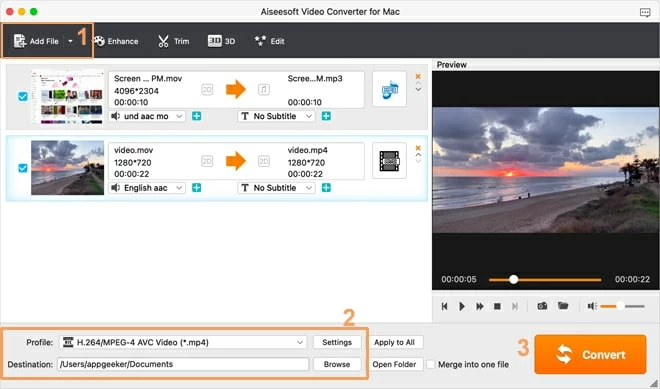
Paso 3: Luego, en la esquina inferior izquierda de la pantalla, abra el Perfil menú desplegable y seleccionar HD H.264/MPEG-4 AVC Video (*.mp4) en Video HD panel.
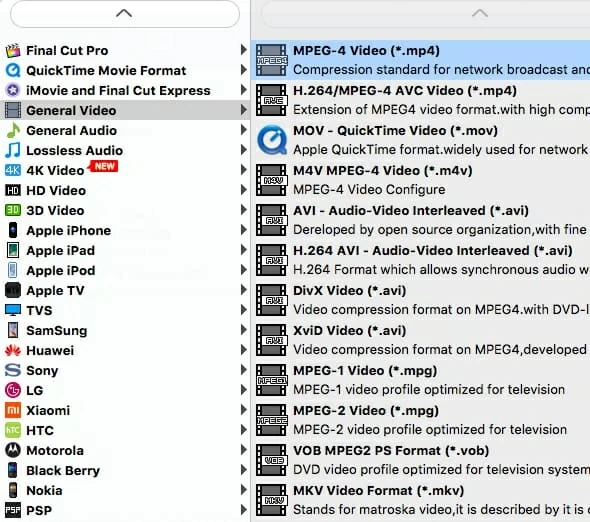
Puede personalizar el video haciendo clic en el Ajustes botón junto a Perfil y cambie la configuración avanzada del video MP4 de salida. Luego vuelva a la página de inicio.

Paso 4: Una vez que haya terminado, haga clic en Convertir para convertir su archivo AVCHD en MP4.
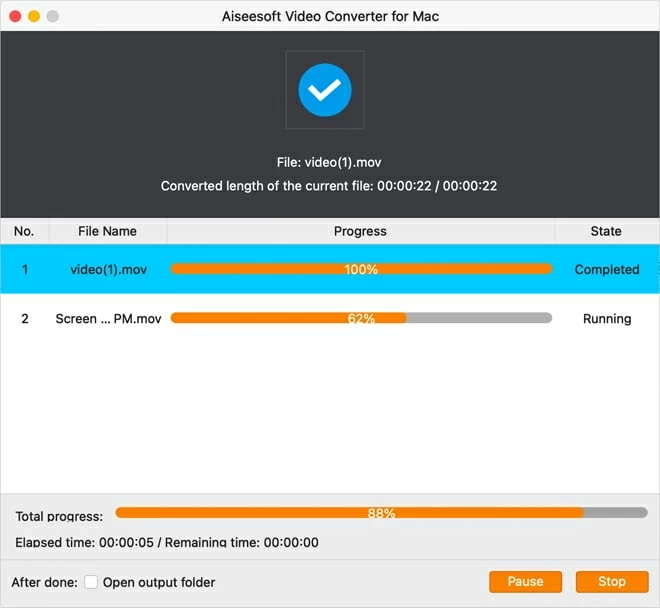
VLC Media Player (Mac y Windows)
VLC Media Player es un programa gratuito, potente y rico en funciones. Fue creado por el proyecto VideoLan y es accesible para sistemas operativos de escritorio como Windows 11/10/8/7, macOS y plataformas móviles como Android. Puede reproducir archivos multimedia directamente de medios extraíbles o de la computadora.
Si bien VLC puede ser un reproductor de video AVCHD, también es una herramienta útil para convertir de manera rápida y eficiente el video. También puede usarlo como convertidor AVCHD-to-MP4 gratuito. VLC tiene capacidades más avanzadas como recortar y rasgaduras, entre otros. Para convertir los archivos AVCHD en MP4 utilizando un reproductor multimedia VLC, siga estos pasos:
Paso 1. Obtenga el reproductor multimedia VLC en su Mac o PC con Windows, y inicielo. Después de eso, haga clic en los medios y elija el Convertir/transmitir opción.
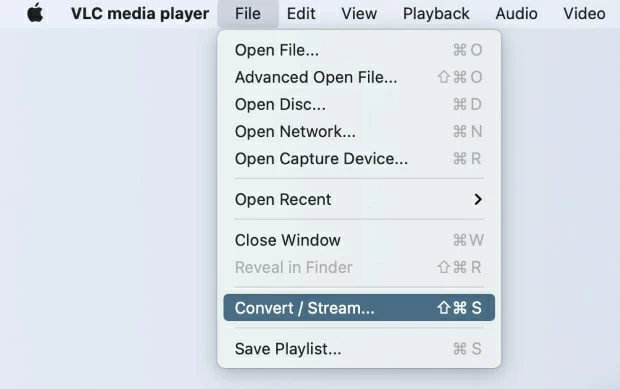
Paso 2. Importar su archivo AVCHD haciendo clic en Medios abiertoso arrastre y suelte el video AVCHD que desea convertir aquí.
Paso 3. Después de eso, haga clic en Guardar como archivo Para elegir la carpeta, desea que su archivo exporte y presione ¡Ir! botón para iniciar la conversión.
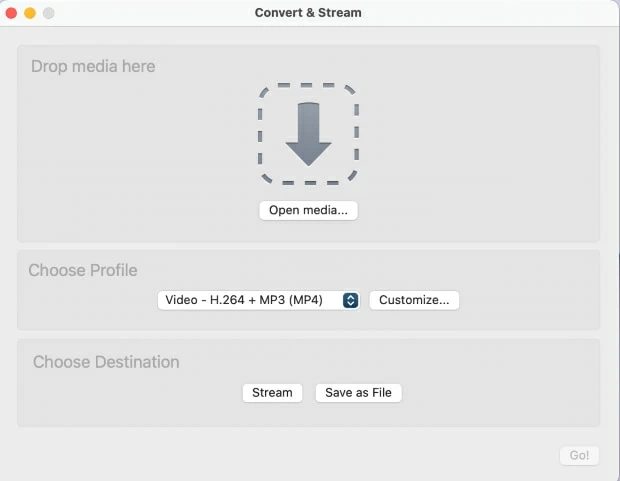
imovie
IMovie es una herramienta de edición de video Apple Inc. precargada en dispositivos MacOS, iOS e iPados. Inicialmente se lanzó en 1999 como una utilidad de Mac OS 8 incluida con el IMAC DV, el primer modelo Mac de consumo habilitado para firewire. Sin un título de edición, puede producir películas de aspecto profesional que usa iMovie.
Aunque IMovie es un fantástico programa de edición para dispositivos Mac e iOS, muchas personas desconocen que también puede convertir archivos a MP4. iMovie admite varios formatos como MoV, AVCHD, MP4, M4A y AVI con el códec H.264, y le permite modificar estos archivos de video antes de exportar. Puede importar los videos AVCHD y emitirlos como archivos MP4.
Para convertir los videos AVCHD en MP4 usando iMovie en Mac, siga estos pasos:
Paso 1. Hacer clic Archivo en la esquina superior izquierda de su Mac y seleccione Importación de medios. Luego agregue el archivo AVCHD que necesita en iMovie.
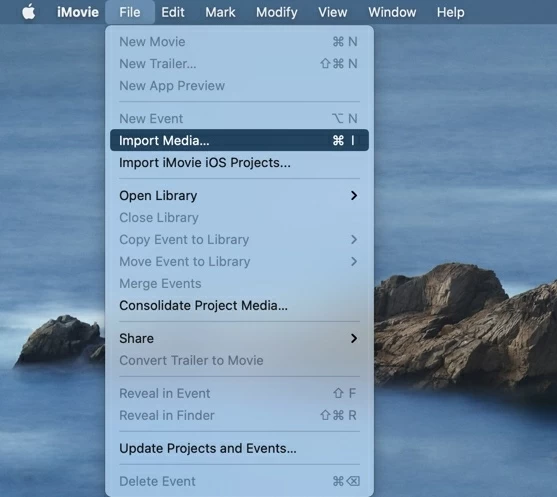
Paso 2. Seleccionar Compartir> archivo desde Archivo Menú en la esquina superior izquierda.
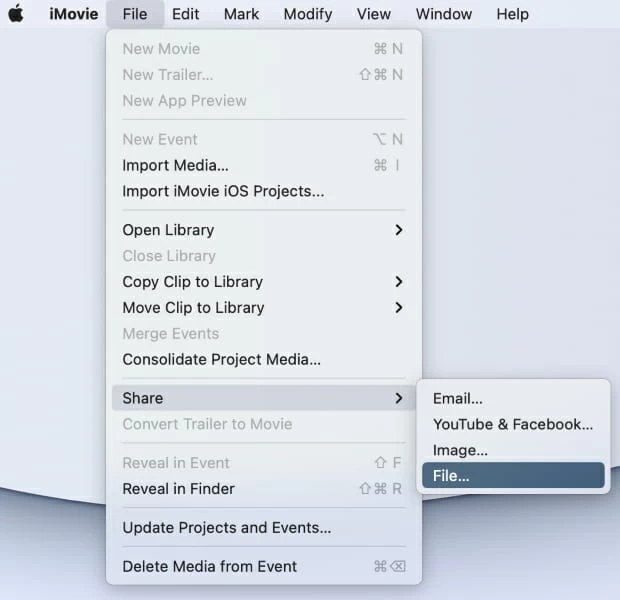
O seleccionar Exportación desde Compartir Menú en la esquina superior derecha de iMovie.
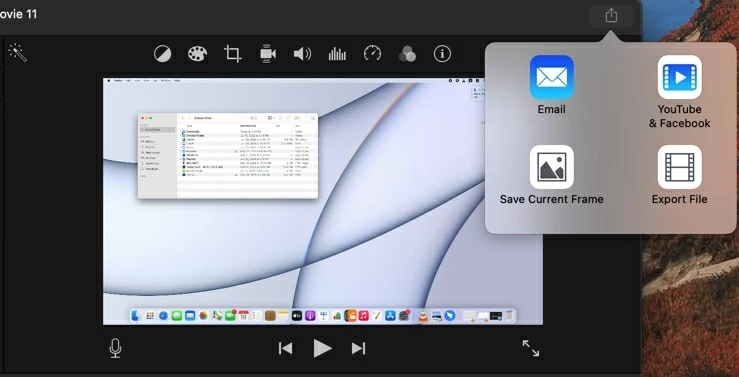
Paso 3. Elija el perfil y siga las instrucciones en pantalla para generar el video MP4.
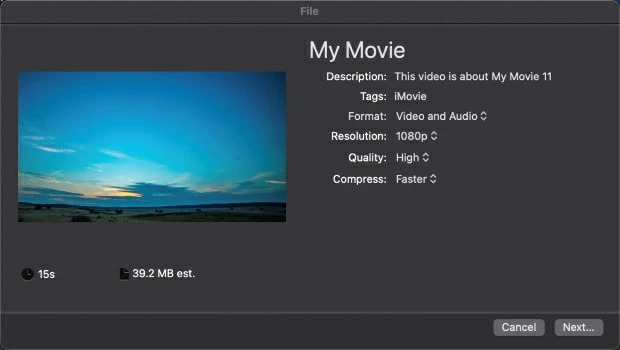
Freemake (solo Windows)
Freemake Video Converter es un convertidor gratuito de video y películas que transforma videos y películas entre más de 500 formatos y dispositivos. Admite casi todos los formatos populares y poco comunes no protegidos como MP4, AVI, MKV y otros. Puede convertir fácilmente los formatos de video de Vimeo, Dailymotion y otros a MP3, MP4, AVI, WMV y otros.
Además, las características incorporadas de Freemake le permiten agregar subtítulos a videos en formatos de archivo SRT, ASS y SSA. Pero el inconveniente es que Freemake solo admite las computadoras de Windows. La interfaz está desactualizada ya que no se ha actualizado desde 2017. Además, la versión gratuita agregará una marca de agua en su video y debe suscribirse a la prima para eliminar la marca de agua. Pero sea la atención no para suscribirse al adware por error.
Para convertir sus videos AVCHD en MP4 usando Freemake, siga estos pasos:
See also: Conversor FLAC: Convierte Música FLAC en Mac y Windows
Paso 1: Descargue, instale y inicie el convertidor de video Freemake en su PC.
Paso 2: Cargue sus archivos AVCHD haciendo clic en el +Video botón. También puede arrastrar y soltar clips en Freeware.
Paso 3: En la barra de formatos inferiores de la herramienta, haga clic en la a mp4 botón.
Paso 4: Haga clic en el icono Cogwheel para alterar explícitamente la configuración del archivo y aplique los parámetros MP4 personalizados. Después de eso, personalice la configuración de audio y video del archivo MP4 resultante.
Paso 5: Cuando haya terminado, haga clic en el Convertir Botón para convertir las películas AVCHD en MP4 según sus preferencias.
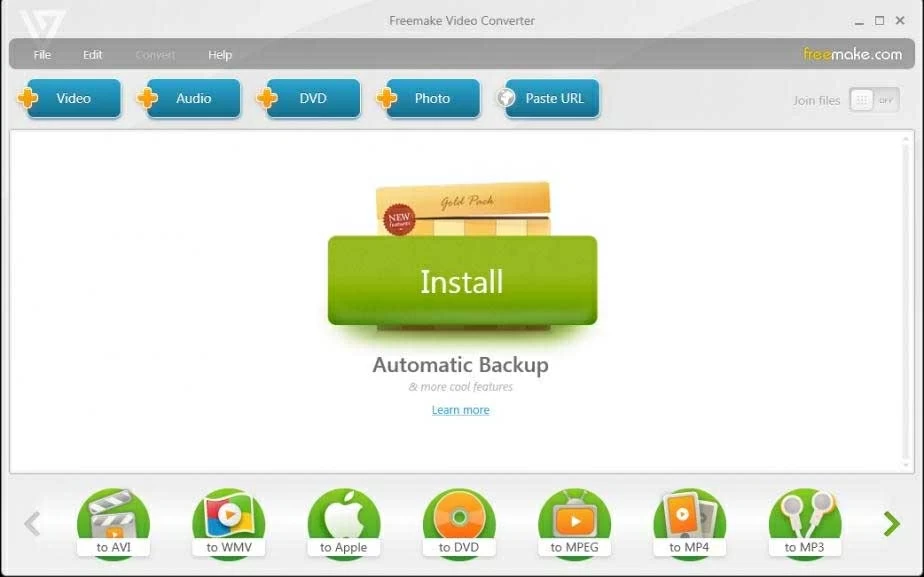
Cómo convertir AVCHD a MP4 usando convertidores en línea
Si no desea descargar e instalar un convertidor para convertir sus archivos AVCHD en MP4, puede convertir los archivos utilizando un convertidor en línea. Para facilitar aún más su tarea, hemos enumerado tres de los mejores convertidores en línea a continuación:
Convertidor en línea
Con la ayuda de OnLineConverter, los usuarios pueden hacer conversiones de alta calidad de AVCHD a MP4 y varios otros formatos de video. Los archivos convertidos que necesitamos están disponibles para descargar en nuestra computadora o almacenamiento en nuestra cuenta de Dropbox una vez que se completa la conversión.
Esta herramienta en línea se destaca por su conveniencia excepcional y su diseño muy fácil de usar, que incluso los usuarios más novatos pueden usar fácilmente de forma gratuita. Pero tiene una limitación de 200 MB en la conversión de video que hace que sea difícil convertir AVCHD y otros videos con grandes tamaños.
Si desea convertir archivos AVCHD de tamaño pequeño a MP4, siga los pasos a continuación:
Paso 1: Visite el sitio oficial de Onlineconverter en tu navegador.
Paso 2: En la sección AVCHD a MP4, haga clic Elija archivo Para cargar su archivo AVCHD.
Paso 3: Después de eso, puede hacer clic en el Opción casilla de verificación Si desea alterar el marco o cortar su clip AVCHD.
Paso 4: Una vez que haya terminado, haga clic Convertir para proceder. Después de que termine el proceso de conversión, vaya a descargarlo.
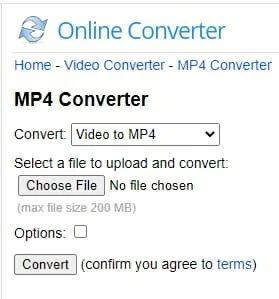
Zamzar
Zamzar es otro convertidor de archivos en línea desarrollado en 2006. Los usuarios pueden convertir archivos sin descargar una aplicación de software separada. Admite varios tipos diferentes de formatos de video, incluidos, entre otros, MP4, AVCHD, MP3 y M4A. Por lo tanto, es posible convertir sus archivos AVCHD en formato MP4; Sin embargo, el tamaño del archivo debe ser menos de 50 megabytes, o debe suscribirse a los paquetes premium.
1. Ve a Zamzar en su navegador preferido y haga clic Elija archivos Para cargar su archivo AVCHD.
2. Después de eso, haga clic en el Convertirse en Botón y seleccione el formato MP4.
3. Ahora, debe hacer clic Convertir Para hacer la conversión AVCHD a MP4.
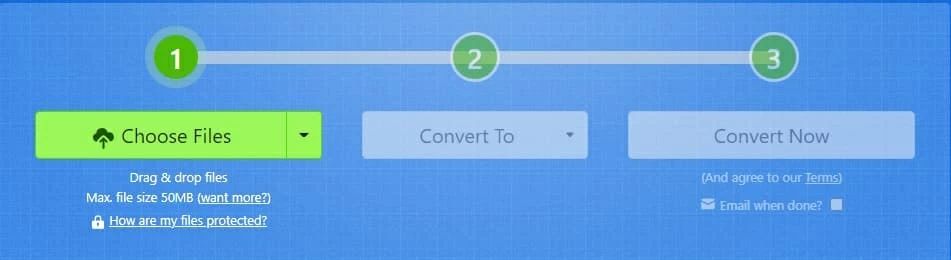
Onlineconvertfree.com
OnLineConvertfree.com es un convertidor que es simple de usar, así como rápido, sin costo, y no necesita la instalación de software en su dispositivo. Se le da la capacidad de mantener la calidad que tenía cuando se creó por primera vez, y los datos que guarda están protegidos del acceso por terceros desagradables. Además, elimina los archivos AVCHD que se han cargado de inmediato y los archivos MP4 que se han convertido después de 24 horas, por lo que no necesita preocuparse por la privacidad y la seguridad de los datos.
Mientras usa este programa, la transferencia de todos los archivos está protegida por un grado excepcionalmente alto de cifrado SSL. Admitió más de 250 tipos de archivos diferentes y podría convertir sus archivos AVCHD en MP4 sin requerir el registro o requerir que proporcione una dirección de correo electrónico o una marca de agua. Del mismo modo, también tiene limitaciones en el tamaño del archivo, debe comprar la versión premium para obtener más tamaño.
Puede convertir archivos AVCHD a MP4 usando onlineConvertfree.com siguiendo estos pasos:
- Ir a Onlineconvertfree.com y haga clic en Elija el archivo para cargar su video AVCHD.
- Ahora, seleccione MP4 en la sección Convertir y haga clic en el botón Convertir.
- Una vez realizado la conversión, haga clic en Descargar para descargar el archivo MP4 convertido en su computadora.
Concluir
AVCHD es sin duda el mejor formato de video para videocámaras y cámaras digitales. Pero este formato de archivo no es compatible con muchas plataformas, lo que hace necesario que las personas lo conviertan en un formato ampliamente compatible, es decir, MP4. Dado que encontrar una buena herramienta para convertir AVCHD a MP4 es una tarea difícil, esperamos que haya encontrado una después de leer este artículo. Además, recomendamos usar el convertidor de video Appgeeker para este trabajo debido a su conversión sin pérdidas y su interfaz fácil de usar.
Artículos relacionados
Trucos rápidos para convertir AVI a MP4
5 convertidores de YouTube a MP4 para Mac (probado y tratado)
